Πώς να αποσυναρμολογήσετε μια κάρτα Android Android πριν την αφαιρέσετε

Για να αφαιρέσετε με ασφάλεια μια κάρτα SD από μια συσκευή Android, πρώτα να την εγκαταστήσετε από το σύστημα σε επίπεδο λογισμικού. Αυτός ο σύντομος οδηγός θα σας δείξει τα σχοινιά.
Πρόσφατα έχουμε μιλήσει πολύ για τοτα οφέλη και η συλλογιστική πίσω από την αποσυναρμολόγηση μιας εξωτερικής συσκευής αποθήκευσης ή μίας κάρτας USB πριν την αφαιρέσετε. Το ίδιο ισχύει και για τις κάρτες SD που χρησιμοποιούνται σε τηλέφωνα και tablet Android.
Όταν πήρα για πρώτη φορά ένα τηλέφωνο Android, σκέφτηκαμόνο ένας ασφαλής τρόπος για να αφαιρέσετε την κάρτα SD ήταν πρώτα απενεργοποιώντας τη συσκευή. Αλλά αυτό δεν συμβαίνει, καθώς συνήθως μπορείτε απλά να το αποσυνδέσετε χωρίς προβλήματα. Αλλά, για να είστε ασφαλής, είναι μια καλή πρακτική να αποσυνδέσετε με ασφάλεια την κάρτα SD πριν την αφαιρέσετε. Αυτή η ασφαλής αποσυναρμολόγηση όχι μόνο θα αποτρέψει την απώλεια δεδομένων, αλλά θα σας επιτρέψει επίσης να αποσυνδέσετε την κάρτα SD χωρίς να την αφαιρέσετε φυσικά εάν το χρειάζεστε ποτέ.
Σημείωση: Αυτό το σεμινάριο γράφτηκε με Android 4.0.4 Ice Cream Sandwich (ICS). Οι επιλογές μενού θα διαφέρουν ανάλογα με την έκδοση του Android που χρησιμοποιείτε.
Αφαιρέστε με ασφάλεια την κάρτα SD στο Android
Από την αρχική οθόνη ανοίξτε το μενού ρυθμίσεων στη συσκευή σας. Αυτό το μενού μπορεί επίσης να αποκτηθεί από τη Συρτάρι εφαρμογής ανοίγοντας την εφαρμογή "Ρυθμίσεις".
Εντός των ρυθμίσεων, πατήστε το πλήκτρο αποθήκευσης.

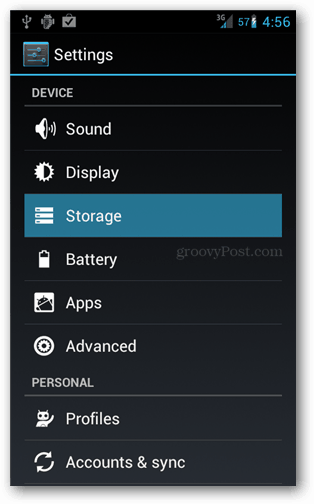
Κάντε κύλιση προς τα κάτω στην οθόνη Αποθήκευση και κοντά στο κάτω μέρος θα βρείτε αυτό που ψάχνουμε. Αγγίξτε το κουμπί Αποσύνδεση κάρτας SD. Στη συνέχεια, πατήστε OK για επιβεβαίωση στο αναδυόμενο παράθυρο που εμφανίζεται.
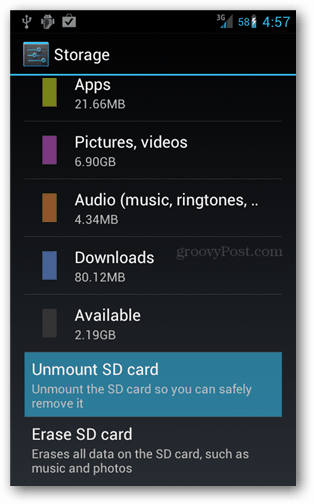
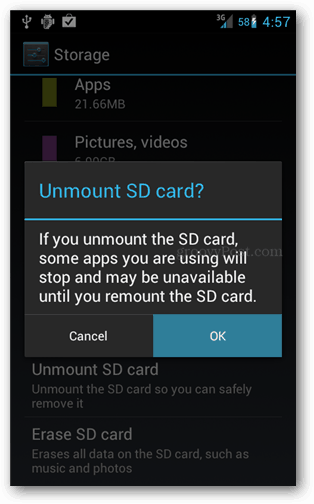
Η κάρτα SD θα αποσυνδεθεί και θα γίνει μια ειδοποίησηεμφανίζονται λέγοντας ότι "η κάρτα SD είναι ασφαλής για κατάργηση. Μπορείτε να αφαιρέσετε με ασφάλεια την κάρτα SD. " Τώρα μπορείτε να το τραβήξετε έξω από το τηλέφωνο ή το tablet σας και να μην διακινδυνεύσετε να χάσετε οποιαδήποτε δεδομένα. Η συσκευή επίσης θα σταματήσει τη σάρωση της κάρτας SD και δεν θα χρειαστεί να ανησυχείτε για την πρόσβαση στο σύστημα, ακόμα κι αν δεν την έχετε αποσυνδέσει ακόμα.
Εάν αργότερα θέλετε να τοποθετήσετε ξανά την κάρτα SD, υπάρχουν δύο τρόποι να το κάνετε. Το πρώτο είναι μόνο να το αφαιρέσετε φυσικά και στη συνέχεια να το τοποθετήσετε ξανά. Ο άλλος τρόπος είναι να επανέλθουμε Αποθήκευση >> Ρυθμίσεις και χρησιμοποιώντας το κουμπί τοποθέτησης το οποίο θα εμφανιστεί μόνο όταν η κάρτα είναι αποσυναρμολογημένη.
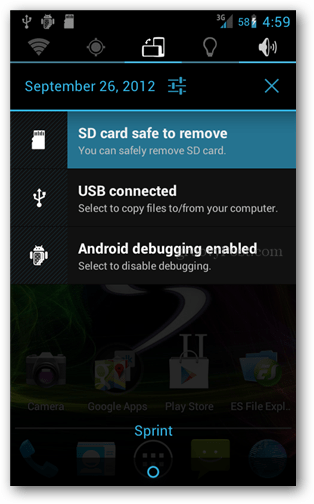
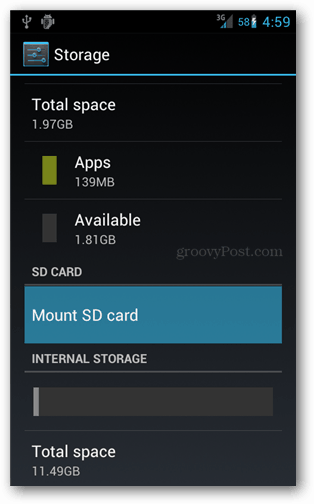










Αφήστε ένα σχόλιο